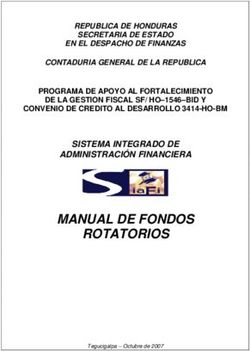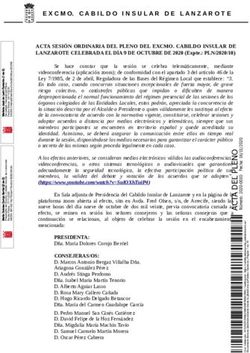Guía para las entidades - GUÍA RÁPIDA DEL SISTEMA SIGES PARA LA SUBVENCIÓN DE INJUVE
←
→
Transcripción del contenido de la página
Si su navegador no muestra la página correctamente, lea el contenido de la página a continuación
MINISTERIO DE DERECHOS SOCIALES Y AGENDA 2030
GUÍA RÁPIDA DEL SISTEMA SIGES PARA LA SUBVENCIÓN DE
INJUVE
Guía para las entidades
17/05/2021Índice 1. INICIO .................................................................................................................. 2 2. PASOS PARA LA SOLICITUD DE LA SUBVENCIÓN.......................................................... 4 2.1 Mis Entidades .................................................................................................... 5 2.1.1 Datos generales .............................................................................................. 6 2.1.2 Acción Social .................................................................................................. 7 2.1.3 Gestores ...................................................................................................... 12 2.1.4 Representantes ............................................................................................ 12 2.2 Mis solicitudes ................................................................................................. 13 2.2.1 Datos Solicitud.............................................................................................. 14 2.2.2 Datos Entidad............................................................................................... 14 2.2.3 Gastos Solicitados -> Cumplimenta el anexo III. ................................................. 20 2.2.4 Representantes ............................................................................................ 22 2.2.5 Gestión de Anexos. Generar los Anexos de la solicitud. ....................................... 22 2.2.6 Adjuntar Docum............................................................................................ 24 2.2.7 Firmar Docum............................................................................................... 26 2.2.8 Gestión de Anexos. Presentación de la solicitud y documentación adjunta. ........... 27 2.2.9 Presentaciones ............................................................................................. 28 3. PASOS PARA LA RESOLUCIÓN DE REQUERIMIENTOS. ................................................ 28 3.1. Mis Solicitudes ................................................................................................. 28 4. FIRMA ELECTRÓNICA. ........................................................................................... 31 4.1. Pasos previos a la firma. .................................................................................... 31 4.2. Instalación de AutoFirma. .................................................................................. 31 4.3. Firma con AutoFirma......................................................................................... 33 5. PRESENTACIÓN REGISTRO TELEMÁTICO. ................................................................. 36 5.1. PRESENTACIÓN REGISTRO TELEMÁTICO SUPERIOR A 20 MB. .................................. 37 Guía rápida del sistema SIGES para la subvención INJUVE Página 1
1. INICIO
La dirección para acceder al Portal Externo de SIGES es:
https://siges02.mdsocialesa2030.gob.es
Para identificarse en el sistema es necesario realizarlo a través de la plataforma común Cl@ve
para las Administraciones Públicas o directamente a través de certificado digital. Una vez pulse
al logotipo correspondiente, si se tratara del acceso Cl@ve aparecerán los diferentes sistemas
de identificación permitidos son:
DNI-e o certificado digital electrónico instalado en el equipo.
Cl@ve PIN
Cl@ve permanente
Para más información acceder a la página http://clave.gob.es/
Una vez identificado el usuario aparecen las siguientes opciones de menú correspondientes al
sistema SIGES en cuestión:
Guía rápida del sistema SIGES para la subvención INJUVE Página 2Mis entidades: Acceso a las entidades sobre las que el usuario tiene permiso de
administración.
Mis solicitudes: Acceso al listado de todas las solicitudes creadas por el usuario.
IMPORTANTE:
La primera vez que se entre en el sistema para solicitar la subvención de INJUVE se
recomienda primero ir a la opción Mis entidades, verificar la información asociada o en su
caso si no existe la entidad darla de alta y a posteriori ya iniciar la solicitud de la subvención
yendo a la opción Mis solicitudes donde se rellena la información de los anexos.
Características y funcionamiento general en cada una de las pantallas :
1. Todos los campos en pantalla con * son obligatorios a rellenar.
2. Siempre que se quiere modificar alguna información antes hay que pulsar la opción
Modificar:
a. En una tabla aparece dicha opción como una columna (Modificar) y asociada a
cada registro que se desee modificar.
b. En una pantalla en general aparece como un botón al final de la misma
Modificar.
3. Si se quiere dar de alta un nuevo registro asociado a información a registrar en una
tabla hay que pulsar siempre el botón Nuevo/a ‘concepto a añadir’.
4. Cualquier cambio realizado que se quiera guardar hay que pulsar el botón Guardar que
aparece al final de la pantalla.
5. Cuando se quiere eliminar un registro de una tabla aparece la opción Eliminar como
una columna y asociada a cada registro que se desee eliminar.
Guía rápida del sistema SIGES para la subvención INJUVE Página 36. Además de la navegación por opciones de menú existe la posibilidad de navegar a
través de la descripción anidada que aparece en la parte superior de la pantalla. Por
ejemplo:
a. Si al entrar se pulsa en Mis Solicitudes la descripción anidada es Inicio > Mis
solicitudes. A medida que vas navegando por las opciones de menú, siempre
situadas en la parte izquierda de la pantalla, se va anidando la descripción
(conocida como ‘migas de pan’). De esta forma nos permite poder volver de
forma rápida a opciones anteriores, por ejemplo, si queremos volver a Inicio
basta con pulsar con el ratón directamente en Inicio.
b. Si nos encontramos en la descripción anidada Inicio > Mis solicitudes > Mi
solicitud > Mi Entidad > Personal. La pantalla en la que nos encontramos
contiene los datos de Personal de la entidad en cuestión. Si se quieres volver a
la pantalla de Mi Solicitud basta con pulsar con el ratón directamente en Mi
Solicitud.
IMPORTANTE: La acción Copiar ha sido deshabilitada.
PRESENTACIÓN SOLICITUDES:
De conformidad con los artículos 14.2 y 16.3 de la Ley 39/2015 de 1 de octubre del
Procedimiento Administrativo Común de las Administraciones Públicas, en tanto los
eventuales solicitantes a los que está dirigida esta convocatoria son personas jurídicas, están
obligados a relacionarse con la Administración mediante el empleo de medios electrónicos. En
este sentido, cumplimentarán y presentarán sus solicitudes a través de la aplicación
informática SIGES. Las solicitudes se dirigirán al Director General del Instituto de la Juventud.
El sistema permite subir y firmar toda la documentación complementaria solicitada en la
convocatoria. Según lo establecido en el artículo 28.7 de la Ley 39/2015, los interesados se
responsabilizarán de la veracidad de los documentos que presenten.
La firma de la solicitud y de toda la documentación complementaria que se presente deberá
hacerla la persona que ostente la representación legal de la entidad, y que presenta la
solicitud en nombre de la entidad solicitante.
2. PASOS PARA LA SOLICITUD DE LA SUBVENCIÓN.
Recomendados para realizar la solicitud de la subvención es pasar por las siguientes opciones
de menú en el orden indicado. En cada opción de menú se especifica el apartado en dicho
documento donde se explica su funcionamiento.
Guía rápida del sistema SIGES para la subvención INJUVE Página 41. Mis Entidades (apartado 2.1)
2. Mis Solicitudes
a. Datos Entidad (apartado 2.2.2)
b. Gastos Solicitados (apartado 2.2.3)
c. Representantes (apartado 2.2.4)
d. Gestión de Anexos (para generar los anexos, apartado 2.2.5)
e. Adjuntar Docum. (apartado 2.2.6)
f. Firmar Docum. (apartado 2.2.7)
g. Gestión de Anexos (para presentar telemáticamente, apartado 2.2.8)
MUY IMPORTANTE:
Tanto el paso f. como g. debe entrar en el sistema SIGES el representante legal con su
certificado de persona física o con el certificado de representación emitido a favor del
representante legal o con el certificado de persona jurídica emitido a favor de la entidad y en
el que actúa por medio del representante legal.
A continuación, se describen como guía rápida cada una de estas opciones.
2.1 Mis Entidades
Opción de menú para mantener la información asociada a los datos de la entidad. Si el usuario
gestor perteneciera a más de una entidad en esta opción aparece el listado de dichas
entidades.
Se recomienda que antes de dar de alta la solicitud (en la opción Mis Solicitudes) ir primero a
esta opción para verificar el contenido de la información, ya que cuando se dé de alta la
solicitud estos datos pasan a formar parte del Anexo II.
Igualmente, estos datos rellenos desde esta opción y una vez dada de alta la solicitud pueden
ser modificados desde la propia opción Mis Solicitudes.
Guía rápida del sistema SIGES para la subvención INJUVE Página 5Se selecciona la entidad a mantener pulsando sobre la opción Modificar o bien se da de alta
una nueva entidad pulsando sobre el botón Nueva Entidad
Si se selecciona Nueva Entidad aparece una primera pantalla con los datos iniciales a rellenar.
Una vez guardados los datos, tanto de una nueva entidad como si se ha dado directamente a
modificar, aparecen las siguientes opciones de menú situadas a la izquierda e indicamos por
cada uno de ellas qué apartados se están rellenando del Anexo I y Anexo II asociados a la
subvención del INJUVE.
2.1.1 Datos generales
-Datos Generales Corresponde a los datos de identificación de la entidad solicitante. La
información asociada a esta opción es:
Nombre -> Se consignará el nombre completo de la entidad, que es la que
figura en sus estatutos y en el Registro administrativo correspondiente,
teniendo en cuenta que deberá coincidir con el nombre que figura en la tarjeta
de identificación fiscal.
La información aquí registrada cumplimenta los campos y apartados siguientes:
Campo Nombre o razón social del apartado 2. del Anexo I.
Campo Nombre del apartado 1. del Anexo II.
Domicilio -> campo Domicilio del apartado 2. del Anexo I.
NIF -> La información registrada aquí cumplimenta los campos y apartados
siguientes:
Campo NIF del apartado 2 del Anexo I.
Guía rápida del sistema SIGES para la subvención INJUVE Página 6 Campo NIF del apartado 1 del Anexo II.
Siglas -> campo siglas del apartado 2 del Anexo I.
Código Postal-> campo C.P. Localidad del apartado 2. del Anexo I.
Teléfono -> campo Tfno. del apartado 2. del Anexo I.
Fax -> campo Fax del apartado 2. del Anexo I.
Email ->campo e-mail del apartado 2. del Anexo I.
Web -> campo web del apartado 2. del Anexo I.
Fecha constitución -> apartado 3.5. del Anexo II.
Fecha declaración de utilidad pública -> apartado 3.6. del Anexo II. Deberá
indicarse, en su caso, la fecha en que se produjo el reconocimiento de utilidad
pública de la entidad. Si no tuviera la declaración de utilidad pública, este
apartado no se cumplimentará.
Provincia -> esta información es solicitada para conocer la provincia a la que
pertenece la Entidad.
Localidad -> esta información es solicitada para conocer la localidad dentro de
la provincia anterior a la que pertenece la Entidad.
Tipo constitución -> esta información es solicitada para conocer la forma
jurídica elegida para su constitución, que puede ser: Asociación – Federación –
Confederación – Unión- Fundación.
Ámbito Territorial-> deberá coincidir con el que figure en sus estatutos. La
información registrada aquí cumplimenta los campos y apartados siguientes:
Campo Ámbito Territorial del apartado 2. del Anexo I.
Apartado 3.3. del Anexo II.
Fines -> Fines de la entidad, apartado 3.1 del Anexo II. Se deberán transcribir
los fines de la entidad, tal y como figuran en sus estatutos.
2.1.2 Acción Social
-Acción Social Se despliegan las siguientes opciones de menú en la parte izquierda:
Guía rápida del sistema SIGES para la subvención INJUVE Página 7- Datos generales
-Datos Entidad. Consulta de los datos ya cumplimentados anteriormente.
-Comunidades-> apartado 3.4. del Anexo II. Se indicarán las comunidades
autónomas en las que la que desarrolla su actividad.
-Junta Directiva -> Miembros de la Junta directiva, Patronato, u órgano
similar, apartado 2. del Anexo II. Se indicará el nombre y dos apellidos de
los/las directivos/as de la entidad, el cargo que ocupan, la fecha en que se
produjo el nombramiento y el sistema de elección, y que deberán coincidir
con los inscritos en el Registro administrativo correspondiente.
-Registros -> apartado 3.5.1 del Anexo II. Se indicará el/los registro/s donde
se encuentra inscrita la entidad, así como su número y fecha de inscripción.
-Federaciones
-Conf/Fed Pertenece -> apartado 3.2. del Anexo II. Si la entidad solicitante
forma parte de alguna confederación o federación deberá especificar el
nombre de la misma, así como su N.I.F.
-Fed/Asoc integra -> apartado 3.7. del Anexo II. Si la entidad es una
confederación, federación, o asimilado, deberá relacionar las federaciones
o asociaciones que la integran, indicando su N.I.F, nombre completo, siglas,
ámbito territorial según sus estatutos, y fecha de constitución.
-Órganos/Organizaciones
-Órganos colegiados -> apartado 3.8.1 del Anexo II. Se indicará la relación
de órganos colegiados a los que pertenece.
-Organizaciones Pertenece -> apartado 3.8.2 del Anexo II. Se indicará la
relación de organizaciones internacionales a las que pertenece.
-Loc. Inmuebles
-En propiedad -> apartado 4.1.1. del Anexo II. La entidad deberá indicar la
dirección completa de los bienes que posee en propiedad, tipo de centro y
su valor catastral.
Guía rápida del sistema SIGES para la subvención INJUVE Página 8-En arrendamiento -> apartado 4.1.2 del Anexo II. La entidad deberá indicar
la dirección completa, tanto de los inmuebles que se encuentran en
régimen de arrendamiento, como de aquéllos que disponga bajo cualquier
título de uso y disfrute, deberá especificarse el título de uso y disfrute si es
distinto al arrendamiento, indicando, en su caso, tipo de centro y el importe
anual.
-Sis. Evaluación -> Sistemas de Evaluación y Calidad, apartado 4.2. del Anexo II.
Se indicarán los sistemas de evaluación y de calidad a que está sometida la
entidad. Para su valoración ha de acompañarse documentación acreditativa.
-Personal
-Personal Fijo - > Personal Fijo correspondiente al apartado 4.3. del Anexo
II. Deberá reflejarse el número total de trabajadores, diferenciando entre
hombre y mujeres, con contrato laboral fijo, agrupados por puesto de
trabajo y con indicación del número de horas trabajadas por cada uno de
ellos en el año anterior al de la convocatoria.
-Personal Eventual - > Personal Eventual correspondiente al apartado 4.3.
del Anexo II. Igualmente se procederá para el personal con contrato laboral
eventual.
-Personal Otros - > Personal Otros correspondiente al apartado 4.3. del
Anexo II. Deberá recogerse aquellos profesionales que, trabajando para la
entidad, no están vinculados a la misma mediante contrato laboral, por
ejemplo: contratos de prestación de servicios, colaboraciones esporádicas,
etc., no debiendo, en ningún caso, incluir en este subapartado datos
relativos al personal voluntario.
-Estructura Admin. Central - > Apartado 4.3.1 del Anexo II. De los
trabajadores indicados en el apartado 4.3, se reflejará el número de ellos
que forman parte de la estructura administrativa central de la entidad.
-Sit. Especiales -> Situaciones especiales de fomento de empleo, apartado
4.3.1.1 del Anexo II. Se indicará qué trabajadores señalados en el apartado
4.3.1 (que componen la estructura administrativa central) pertenecen a
alguna de las siguientes categorías:
* Personas con discapacidad: Indicar número
* Personas que estuvieran desempleadas en situación de exclusión social,
con dificultad de integración: Indicar número
* Mujeres, jóvenes y desempleados de larga duración: Indicar número
Guía rápida del sistema SIGES para la subvención INJUVE Página 9-Voluntariado I-> Personal voluntario, apartado 4.4.1.1 del Anexo II. Se
relacionarán, en este apartado, aquellas personas que colaboran como
voluntarios, de forma habitual, en el funcionamiento y gestión de la entidad.
Para su valoración ha de acompañarse documentación acreditativa (póliza de
seguros y recibo del pago).
-Voluntariado II ->
* Detalle de actividades en la que los voluntarios participan–> apartado
4.4.1.2 del Anexo II. Deberán indicarse las distintas actividades en las que
participan los voluntarios de la entidad.
* Cursos de formación de voluntarios/as realizados durante el año
anterior -> Apartado 4.4.1.3 del Anexo II. Los campos Nº de cursos y Total
de voluntarios formados se actualizarán con la información registrada en la
tabla anterior.
-Póliza de seguros -> Apartado 4.4.1.4 del Anexo II. Se indicará si tiene o no
póliza suscrita, y el número total de voluntarios/as asegurados/as.
-Sistemas de acreditación -> Apartado 4.4.1.5 del Anexo II. Se indicarán los
sistemas de acreditación de los que dispone, y el número total de
voluntarios/as acreditados/as.
-Presupuesto Ant. -> Presupuesto y financiación del año anterior
IMPORTANTE: Es preciso actualizar los datos que figuran por tratarse de
datos arrastrados de anteriores convocatorias.
Deberá relacionar en cada una de las columnas los ingresos que ha
obtenido la entidad en el año 2019, señalando el origen de los mismos y su
cuantía:
-Ing. Subvenciones -> Subvenciones recibidas, apartado 5.1.2 del Anexo II.
Deberá especificar las que ha recibido de la Administración General del
Estado y de las demás Administraciones Públicas, de la Unión Europea y/o
de cualquier otro organismo público, nacional o internacional, debiendo
reflejarse la denominación completa del órgano concedente de la
subvención.
-Ing. Otras Fuentes -> Otras fuentes de financiación, apartado 5.1.3 del
Anexo II. Deberá relacionarse los ingresos obtenidos por la entidad que no
Guía rápida del sistema SIGES para la subvención INJUVE Página 10hayan quedado recogidos en los apartados anteriores (intereses bancarios,
aportaciones de entes privados, etc.).
-Gastos corrientes -> Gastos del año anterior, apartado 5.2.1. del Anexo II.
Deberá consignarse el importe de los gastos soportados por la entidad en el
año 2019, desglosándolos por las partidas que se indican.
-Inversiones -> apartado 5.2.2 del Anexo II.
-Otros Conceptos -> Ingresos - Financiación propia, apartado 5.1 del Anexo
II. Deberá relacionar en cada una de las columnas los ingresos que ha
obtenido la entidad durante el año 2019, señalando el origen de los mismos
y su cuantía.
* Cuotas socios -> apartado 5.1.1.1 del Anexo II. Se indicarán los
ingresos procedentes de cuotas de socios.
* Otros ingresos -> apartado 5.1.1.2 del Anexo II. Se indicarán los
recursos obtenidos directamente por la entidad, entre ellos, los
procedentes de donativos y los beneficios obtenidos como resultado de
la realización de actividades de carácter social y/o comercial (ventas,
publicaciones, rifas, etc.).
* Auditorías -> apartado 5.4. del Anexo II. Se activará el botón si la
entidad sometió su gestión del ejercicio 2019 a auditorías. Se
acompañará documentación acreditativa para su valoración.
-Presupuesto Act. -> Presupuesto de ingresos y gastos para el año en curso ->
apartado 6 del Anexo II.
IMPORTANTE: Es preciso actualizar los datos que figuran por tratarse
de datos arrastrados de anteriores convocatorias.
La entidad deberá especificar su previsión presupuestaria para el
ejercicio 2019, cumplimentando los distintos campos que componen
este apartado.
-Ingresos -> Previsión de ingresos para el año en curso, apartado 6.1. del
Anexo II. Deberá relacionar en cada una de las columnas los ingresos
previstos para el año actual, señalando el concepto de los mismos y su
cuantía.
Guía rápida del sistema SIGES para la subvención INJUVE Página 11-Gastos -> Previsión de gastos para el año en curso, apartado 6.2. del
Anexo II.
Listado de Gastos corrientes del año actual de la Entidad ->
apartado 6.2.1 del Anexo II
Listado de Inversiones del presupuesto del año actual de la
Entidad -> apartado 6.2.2 del Anexo II.
-Representatividad -> apartado 7.1. del Anexo II. Deberá relacionar el número
total de socios/as desglosados por Comunidad Autónoma (en el caso de
confederaciones, federaciones, o asimilados, se indicará el nº total de socios de
las entidades integradas).
2.1.3 Gestores
-Gestores
Esta pantalla no rellena ningún apartado de los anexos. Simplemente sirve para gestionar los
usuarios de la entidad que se van a encargar del mantenimiento de los datos de entidad y
solicitudes.
La acción capacidad de firma viene determinada porque el gestor puede firmar
electrónicamente anexos o documentos solicitados en la convocatoria que se presenten. Por
supuesto éste gestor tendrá que ser representante legal (ver la opción de menú
Representantes).
IMPORTANTE:
Todo representante legal tiene que ser un gestor para que pueda entrar en la aplicación. De
entre los representantes legales tendrán capacidad de firma aquellas que en la opción Acción
Capacidad de Firma se haya pulsado sobre Añadir capacidad de firma.
2.1.4 Representantes
- Representantes
Guía rápida del sistema SIGES para la subvención INJUVE Página 12La lista de representantes legales de la entidad.
IMPORTANTE:
Todo representante legal que vaya a firmar con certificado digital, para presentar por registro
electrónico, tiene que estar dado de alta como gestor con capacidad de firma (esto se
consigue en la opción de menú –Gestores pulsando sobre la opción Añadir capacidad de
firma).
2.2 Mis solicitudes
Se visualizan la relación de solicitudes que haya presentado la entidad a través de este sistema.
Se selecciona la solicitud a mantener pulsando sobre la opción Modificar o bien se da de alta
una nueva solicitud pulsando sobre el botón Nueva Solicitud.
Si se selecciona Nueva Solicitud los pasos iniciales son:
Se elige la convocatoria a la que se quiere presentar dando a la Acción Seleccionar.
Se debe elegir una entidad (si el usuario fuera responsable de varias entidades) dando
al botón Seleccionar entidad.
Se selecciona la entidad dando a la Acción Seleccionar y posteriormente pulsando el
botón Guardar.
La solicitud se encuentra en estado Borrador Entidad.
Una vez guardados los datos, tanto de una nueva solicitud como si se ha dado directamente a
modificar, aparecen las siguientes opciones de menú situadas a la izquierda e indicamos por
cada uno de ellas qué se están cumplimentando del Anexo II y Anexo III asociados a la
subvención de INJUVE:
-Datos Solicitud
- Datos Entidad
- Gastos Solicitados
- Representantes
- Adjuntar Docum.
- Firmar Docum.
- Presentaciones
Guía rápida del sistema SIGES para la subvención INJUVE Página 13- Gestión de Anexos.
2.2.1 Datos Solicitud
-Datos Solicitud ->
- Dirección de correo electrónico a efectos de notificaciones corresponde en el
Anexo I a lo que se indica con este mismo texto. Este campo es obligatorio
rellenar y es el que va a utilizar la administración para avisarle que tiene una
notificación telemática cuando se le envíe.
2.2.2 Datos Entidad
-Datos Entidad ->
IMPORTANTE:
Los datos que se van a visualizar en cada una de las opciones de menú son los datos
volcados de los que se han ido manteniendo desde la opción Mis Entidades. Si fuera
preciso modificar algún dato ya volcado, desde esta opción –Datos Entidad- se
permite modificarlos, pero solo afectarán a la solicitud en sí y, por tanto, serán
los que realmente figuren en los anexos correspondientes a presentar como
solicitud. Es decir, no quedarán guardados en los apartados correspondientes de
Mis Entidades.
También existen campos propios de esta subvención y que tienen que ser
rellenados propiamente desde la solicitud. Se marcan con (*).
- Datos generales
-Datos Entidad Corresponde a los datos de identificación de la entidad
solicitante. La información asociada a esta opción es:
Nombre -> Se consignará el nombre completo de la entidad, que
figure en sus estatutos y en el Registro administrativo
correspondiente, teniendo en cuenta que deberá coincidir con el
nombre que figura en la tarjeta de identificación fiscal.
La información registrada aquí cumplimenta los campos y apartados
siguientes:
Guía rápida del sistema SIGES para la subvención INJUVE Página 14 Campo Nombre o razón social del apartado 2. del Anexo I
Campo Nombre del apartado 1. del Anexo II.
Domicilio -> campo Domicilio del apartado 2. del Anexo I.
NIF -> la información registrada aquí cumplimenta los campos y
apartados siguientes:
Campo NIF del apartado 2. del Anexo I.
Campo NIF del apartado 1. del Anexo II.
Siglas -> campo siglas del apartado 2. del Anexo I.
Código Postal-> campo C.P. Localidad del apartado 2. del Anexo I.
Teléfono -> campo Tfno. del apartado 2. del Anexo I.
Fax -> campo Fax del apartado 2. del Anexo I.
Email ->campo e-mail del apartado 2. del Anexo I.
Web -> campo web del apartado 2. del Anexo I.
Fecha constitución -> apartado 3.5. del Anexo II.
Fecha declaración de utilidad pública -> apartado 3.6. del Anexo II.
Deberá indicarse, en su caso, la fecha en que se produjo el
reconocimiento de utilidad pública de la entidad. Si no tuviera la
declaración de utilidad pública, este apartado no se cumplimentará.
Provincia -> esta información es solicitada para conocer la provincia a
la que pertenece la Entidad.
Localidad -> esta información es solicitada para conocer la localidad
dentro de la provincia anterior a la que pertenece la Entidad.
(*) Constitución de la entidad (A/OJ/E) -> campo Constitución de la
entidad (A/OJ/E) del apartado 2. del Anexo I. Sus valores son:
A -> Asociación Juvenil
OJ -> Sección Juvenil u Organización Juvenil
E -> Entidad Prestadora de Servicios a la Juventud
Tipo constitución -> esta información es solicitada para conocer la
forma jurídica elegida para su constitución, que puede ser: Asociación
– Federación – Confederación – Unión - Fundación.
Guía rápida del sistema SIGES para la subvención INJUVE Página 15Ámbito Territorial-> deberá coincidir con el que figura en sus
estatutos. La información registrada aquí cumplimenta los campos y
apartados siguientes:
Campo Ámbito Territorial del apartado 2. del Anexo I.
Apartado 3.3. del Anexo II.
Fines -> Fines de la entidad, apartado 3.1 del Anexo II. Se deberán
transcribir los fines de la entidad, tal y como figuran en sus estatutos
-Comunidades -> Lugares donde la entidad realiza sus actividades, apartado
3.4. del Anexo II. Se indicarán las comunidades autónomas en las que la
entidad realiza sus actividades.
-Junta Directiva -> Miembros de la Junta directiva, Patronato, u órgano
similar, apartado 2. del Anexo II. Se indicará el nombre y dos apellidos de
los/las directivos/as de la entidad, el cargo que ocupan, la fecha en que se
produjo el nombramiento y el sistema de elección, y que deberán coincidir
con los inscritos en el Registro administrativo correspondiente.
-Registros -> apartado 3.5.1 del Anexo II. Se indicará el/los registro/s donde
se encuentra inscrita la entidad, así como su número y fecha de inscripción.
-Federaciones
-Conf/Fed Pertenece -> apartado 3.2. del Anexo II. Si la entidad solicitante
forma parte de alguna confederación o federación deberá especificar el
nombre de la misma, así como su N.I.F.
-Fed/Asoc integra -> apartado 3.7. del Anexo II. Si la entidad es una
confederación, federación, o asimilado, deberá relacionar las federaciones
o asociaciones que la integran, indicando su N.I.F, nombre completo, siglas,
ámbito territorial según sus estatutos, y fecha de constitución.
-Órganos/Organizaciones
-Órganos colegiados -> apartado 3.8.1 del Anexo II. En su caso, se indicará
la relación de órganos colegiados a los que pertenece la entidad.
-Organizaciones Pertenece -> apartado 3.8.2 del Anexo II. En su caso, se
indicará la relación de organizaciones internacionales a las que pertenece la
entidad.
Guía rápida del sistema SIGES para la subvención INJUVE Página 16-Loc. Inmuebles
-En propiedad -> apartado 4.1.1. del Anexo II. La entidad deberá indicar la
dirección completa de los bienes que posee en propiedad, tipo de centro y
su valor catastral.
-En arrendamiento -> apartado 4.1.2 del Anexo II. La entidad deberá indicar
la dirección completa, tanto de los inmuebles que se encuentran en
régimen de arrendamiento, como de aquéllos que disponga bajo cualquier
título de uso y disfrute, deberá especificarse el título de uso y disfrute si es
distinto al arrendamiento, indicando, en su caso, tipo de centro y el importe
anual.
-Sis. Evaluación -> Sistemas de Evaluación y Calidad, apartado 4.2. del Anexo II.
Se indicarán los sistemas de evaluación y de calidad a que está sometida la
entidad. Para su valoración ha de acompañarse documentación acreditativa.
-Personal
-Personal Fijo - > Personal Fijo correspondiente al apartado 4.3 del Anexo II.
Deberá reflejarse el número total de trabajadores, diferenciando entre
hombre y mujeres, con contrato laboral fijo, agrupados por puesto de
trabajo y con indicación del número de horas trabajadas por cada uno de
ellos en el año anterior al de la convocatoria.
-Personal Eventual - > Personal Eventual correspondiente al apartado 4.3
del Anexo II. Igualmente se procederá para el personal con contrato laboral
eventual.
-Personal Otros - > Personal Otros correspondiente al apartado 4.3 del
Anexo II. Deberá recogerse aquellos profesionales que, trabajando para la
entidad, no están vinculados a la misma mediante contrato laboral, por
ejemplo: contratos de prestación de servicios, colaboraciones esporádicas,
etc., no debiendo, en ningún caso, incluir en este subapartado datos
relativos al personal voluntario.
-Estructura Admin. Central - > Apartado 4.3.1 del Anexo II. De los
trabajadores indicados en el apartado 4.3, se reflejará el número de ellos
que forman parte de la estructura administrativa central de la entidad.
Guía rápida del sistema SIGES para la subvención INJUVE Página 17-Sit. Especiales -> Situaciones especiales de fomento de empleo, apartado
4.3.1.1 del Anexo II. Se indicará qué trabajadores señalados en el apartado
4.3.1 (que componen la estructura administrativa central ) pertenecen a
alguna de las siguientes categorías:
* Personas con discapacidad: Indicar número
* Personas que estuvieran desempleadas en situación de exclusión social,
con dificultad de integración: Indicar número
* Mujeres, jóvenes y desempleados de larga duración: Indicar número
-Voluntariado I -> Personal voluntario, apartado 4.4.1.1 del Anexo II. Se
relacionarán, en este apartado, aquellas personas que colaboran como
voluntarios, de forma habitual, en el funcionamiento y gestión de la entidad.
Para su valoración ha de acompañarse documentación acreditativa (póliza de
seguros y recibo del pago).
-Voluntariado II ->
* Detalle de actividades en la que los voluntarios participan –> apartado
4.4.1.2 del Anexo II. Deberán indicarse las distintas actividades en las que
participan los voluntarios de la entidad.
* Cursos de formación de voluntarios/as realizados durante el año
anterior -> Apartado 4.4.1.3 del Anexo II. Los campos Nº de cursos y Total
de voluntarios formados se actualizarán con la información registrada en la
tabla anterior.
-Póliza de seguros -> Apartado 4.4.1.4 del Anexo II. Se indicará si existe o no
póliza suscrita y, en su caso, el número total de personas voluntarias
aseguradas.
-Sistemas de acreditación -> Apartado 4.4.1.5 del Anexo II. Se indicarán los
sistemas de acreditación de los que dispone, y el número total de
voluntarios/as acreditados/as.
-Presupuesto Ant. -> Presupuesto y financiación del año anterior
IMPORTANTE: Es preciso actualizar los datos que figuran por tratarse de
datos arrastrados de anteriores convocatorias.
Guía rápida del sistema SIGES para la subvención INJUVE Página 18Deberá relacionar en cada una de las columnas los ingresos que ha obtenido la
entidad en el año 2019, señalando el origen de los mismos y su cuantía:
-Ing. Subvenciones -> Subvenciones recibidas, apartado 5.1.2 del Anexo II.
Deberá especificar las que ha recibido de la Administración General del
Estado y de las demás Administraciones Públicas, de la Unión Europea y/o
de cualquier otro organismo público, nacional o internacional, debiendo
reflejarse la denominación completa del órgano concedente de la
subvención.
-Ing. Otras Fuentes -> Otras fuentes de financiación, apartado 5.1.3 del
Anexo II. Deberá relacionarse los ingresos obtenidos por la entidad que no
hayan quedado recogidos en los apartados anteriores (intereses bancarios,
aportaciones de entes privados, etc.).
-Gastos corrientes -> Gastos, del año anterior, apartado 5.2.1. del Anexo II.
Deberá consignarse el importe de los gastos soportados por la entidad en el
año 2019, desglosándolos por las partidas que se indican.
-Inversiones -> apartado 5.2.2 del Anexo II.
-Otros Conceptos -> Ingresos - Financiación propia, apartado 5.1 del Anexo
II. Deberá relacionar en cada una de las columnas los ingresos que ha
obtenido la entidad durante el año 2019, señalando el origen de los mismos
y su cuantía.
* Cuotas socios -> apartado 5.1.1.1 del Anexo II. Se indicará los ingresos
procedentes de cuotas de socios.
* Otros ingresos -> apartado 5.1.1.2 del Anexo II. Se indicará los
recursos obtenidos directamente por la entidad, entre ellos, los
procedentes de donativos y los beneficios obtenidos como resultado de
la realización de actividades de carácter social y/o comercial (ventas,
publicaciones, rifas, etc.).
* Auditorías -> apartado 5.4. del Anexo II. Se activará el botón si la
entidad sometió su gestión del ejercicio 2019 a auditorías. Se
acompañará documentación acreditativa para su valoración.
-Presupuesto Act. -> Presupuesto de ingresos y gastos para el año en curso ->
apartado 6 del Anexo II.
IMPORTANTE: Es preciso actualizar los datos que figuran por tratarse
de datos arrastrados de anteriores convocatorias.
Guía rápida del sistema SIGES para la subvención INJUVE Página 19La entidad deberá especificar su previsión presupuestaria para el
ejercicio 2020, cumplimentando los distintos campos que componen
este apartado.
-Ingresos -> Previsión de ingresos para el año en curso, apartado 6.1. del
Anexo II. Deberá relacionar en cada una de las columnas los ingresos
previstos para el año actual, señalando el concepto de los mismos y su
cuantía.
-Gastos Corrientes-> Previsión de gastos corrientes para el año en
curso, apartado 6.2.1 del Anexo II.
-Inversiones -> Previsión de inversiones para el año en curso, apartado
6.2.2 del Anexo II.
-Representatividad -> Representatividad
Apartado 7.1. del Anexo II. Deberá relacionar el número total de socios/as
desglosados por Comunidad Autónoma (en el caso de confederaciones,
federaciones, o asimilados, se indicará el nº total de socios de las entidades
integradas).
2.2.3 Gastos Solicitados -> Cumplimenta el anexo III.
-Gastos Solicitados->
Se selecciona el gasto a mantener pulsando sobre la opción Modificar o bien se da de alta una
nueva solicitud pulsando sobre el botón Nuevo gasto solicitado.
La acción Completar es necesario pulsarla una vez rellenados todos los datos de la solicitud. Si
no se ha pulsado sobre Completar no se puede generar los anexos de la solicitud (opción de
menú Gestión de Anexos).
Si se selecciona Nuevo gasto solicitado los pasos iniciales son:
Se elige la Prioridad. LA PRIORIDAD SÓLO PODRÁ SER “MANTENIMIENTO Y
FUNCIONAMIENTO” O “EQUIPAMIENTO”
Se da una Denominación -> apartado 3.1 del Anexo I y apartado 2 del Anexo III.
Guía rápida del sistema SIGES para la subvención INJUVE Página 20 El campo Observaciones es opcional y no se vuelca la información a ningún
anexo.
Se pulsa el botón Guardar.
Una vez guardados los datos, tanto de un nuevo gasto solicitado como si se ha
dado directamente a modificar, aparecen las siguientes opciones de menú situadas
a la izquierda e indicamos por cada uno de ellos qué apartados se están
cumplimentando del Anexo III asociados a la subvención del INJUVE:
-Datos Generales
Prioridad -> Se selecciona desplegando el botón.
Denominación -> Denominación de los gastos para los que solicita
subvención, apartado 3.1 del Anexo I y apartado 2 del Anexo III.
Observaciones -> este campo NO se vuelca en ningún anexo de la solicitud.
-Desc. Gastos Solicitados -> apartado 4.1. del Anexo III. Descripción de los gastos
solicitados.
-Calendario Previsto -> Desglose de los gastos y calendario previsto, apartado 4.2
del Anexo III. Deberán relacionarse, de forma detallada y cronológica, cada uno de
las diferentes acciones de los gastos solicitados, indicando las fechas de i nicio y
finalización previstas.
-Presupuesto -> Presupuesto total estimado, desglosado por origen de financiación
y por conceptos de gasto, apartado 5 del Anexo III. Deberá detallar el “Coste
Total”, desglosado según sus fuentes de financiación, en las columnas
correspondientes.
-Medios Personales -> Datos globales del equipo y categoría profesional, apartado
6.1.1 del Anexo III. La entidad deberá reflejar los datos de todo el personal que
participa en las acciones de los gastos solicitados, agrupándolos por categorías,
señalando el número total de trabajadores de cada una de ellas, el total de horas
dedicadas, las retribuciones brutas totales, así como los importes de la Seguridad
Social a cargo de la empresa y el total general de estos gastos por cada categoría.
El total que figura en la columna “Total gastos de personal” (apartado 6.1.1 anexo
III) debe coincidir con el total que figura para la partida “Personal” en la columna
“Coste total” del presupuesto total estimado, apartado 5 del anexo III).
-Medios Técnicos -> Apartado 6.2 del Anexo III. Deberán reflejarse los distintos
medios técnicos que se utilizarán para la realización de las diferentes acciones
Guía rápida del sistema SIGES para la subvención INJUVE Página 21solicitadas (ejemplo: material informático, maquinarias, medios audiovisuales,
etc.).
-Subvenciones anteriores
Subvenciones anteriores -> Indique si estos gastos han sido
subvencionados por el Ministerio de Sanidad, Servicios Sociales e Igualdad
en años anteriores. Apartado 6.3 del Anexo III. Deberá relacionar la/s
cuantía/s de la subvención recibida/s, con expresión del/de los órganos
concedentes y fecha de finalización.
Subvenciones otras Administraciones Públicas -> Apartado 6.4 del Anexo
III. Deberá relacionar las subvenciones que la entidad ha recibido en años
anteriores, para realizar este mismo tipo de gastos, con cargo a otras
ayudas de las Administración General del Estado, o de otras
Administraciones Públicas, así como el órgano concedente y su cuantía.
-Ejerc. Sucesivos -> apartado 7 del Anexo III. Deberá indicar si la entidad tiene
previsto mantener en años sucesivos las acciones para l as que solicita subvención y,
en caso afirmativo, especificar los gastos que vayan a originarse y las fuentes de
financiación que prevé para sufragar los mismos.
2.2.4 Representantes
-Representantes -> Representante legal de la entidad.
2.2.5 Gestión de Anexos. Generar los Anexos de la solicitud.
Esta opción de menú, cuando se accede sin solicitud generada, se utiliza para generarla
con los anexos correspondientes, según la información rellena en el sistema.
Para poder entrar en esta opción de menú para realizar la generación de los anexos de
la solicitud todos los gastos deben estar “Completos”.
IMPORTANTE:
Se entiende por completo, además de haber rellenado los datos correspondientes, el haber
pulsado también en la opción de menú –Gastos Solicitados (Inicio > Mis solicitudes > Mi
Guía rápida del sistema SIGES para la subvención INJUVE Página 22solicitud > Gastos Solicitados) a Completar en la Acción Completar.
Una vez completados los gastos se puede llevar a cabo la generación de los anexos de la
solicitud.
Si no existe ninguna solicitud generada aparece la pantalla de validaciones y avisos
correspondientes que se han de cumplir para que se pueda generar el documento. Cuando el
estado de todas las validaciones sea superado se podrán generar los anexos. Los avisos no
superados no impiden su generación.
En caso que el resultado de la validación sea positivo aparecerá el botón “Continuar”
para poder seguir adelante con el proceso, de generación:
1. Se pulsa el botón Continuar
2. Se solicita el representante legal que vaya a firmar la solicitud con los anexos cuya
información se vuelca en el apartado 2 del Anexo I.
3. Señalar la casilla correspondiente, a los casos que aparecen en pantalla, en los que se
va a dar autorización o no al Instituto de la Juventud para consultar y, en su caso,
recabar los documentos que sean precisos a través de los medios indicados en
pantalla. Esta autorizaciones están marcadas por defecto , si no dese la
autorización expresamente tiene que desmarcar el check . Según lo indicado aquí
se generará el Anexo IV correspondiente.
Guía rápida del sistema SIGES para la subvención INJUVE Página 23En conclusión:
i. Si se señala casilla se entiende que SI da autorización al caso asociado.
ii. Si no se señala casilla se entiende que NO da autorización al caso
asociado.
4. Se pulsa Continuar y empieza la generación de los anexos de la solicitud. Espere hasta
que termine su generación.
5. Se puede descargar documento de la solicitud para realizar comprobaciones si se
desea (Acción Ver pulsar sobre Ver).
IMPORTANTE:
Si se desea volver a generar los anexos, por quererse realizarse alguna modificación,
debería eliminarse previamente desde esta opción de menú en Acción Eliminar y
pulsando a Eliminar.
Una vez generado los anexos deben ser firmados desde la opción de menú –Firmar
Docum.
2.2.6 Adjuntar Docum.
-Adjuntar Docum.
Esta opción se utiliza para subir la documentación solicitada en la subvención que no sea la
solicitud con los anexos asociados.
Guía rápida del sistema SIGES para la subvención INJUVE Página 24MUY IMPORTANTE:
Se puede adjuntar documentos en formato .PDF o documentos firmados, por fuera de la
plataforma SIGES, en PAdES (*_signed.pdf).
Los pasos a seguir para cada documento a presentar son:
1. Pulsar Nuevo documento
2. Descripción del documento que se va a adjuntar.
IMPORTANTE:
En este campo de descripción se PIDE que se haga una descripción CLARA y CORRECTA del
documento que se está adjuntando.
3. Seleccionar el documento concreto a subir (con opción Examinar para buscar su
ubicación).
4. Si el documento adjuntado NO es documento firmado (en formato .PDF) al pulsar a la
opción Subir documento entonces:
4.1 Aparecerá una pantalla que solicita los representantes que vayan a firmar
(recuerde que tienen que estar dados de alta previamente como
representantes legales en la opción de menú – Representantes)
4.2 Pulsar Añadir Representante. Aparece el representante indicado en el
apartado 2.2.5 Representantes.
4.3 Pulsar a Seleccionar en el representante.
4.4 Cuando haya finalizado pulsar a Guardar
4.5 El documento se dejará pendiente de firma en la opción de menú -Firmar
Docum.
5. Si el documento adjuntado ES un documento pdf firmado previamente, de forma
externa a SIGES en PAdES, al pulsar a la opción Subir documento entonces:
5.1 Si el documento tiene una firma válida entonces le aparecerá un mensaje
indicándole que El fichero ya contiene una firma, ¿Quiere firmarlo
nuevamente?
Guía rápida del sistema SIGES para la subvención INJUVE Página 255.1.1 Si indica SI, se volverán a aparecer lo indicado desde el punto 4.1 a 4.4
quedando como se indica en el punto 4.5 pendiente de firma desde la
opción de menú -Firmar Docum.
5.1.2 Si indica NO, el documento se adjunta indicando en la columna Estado
como Firmado y no queda pendiente de firma en la opción de menú -
Firmar Docum.
6. Si el documento adjuntado ES un documento pdf firmado previamente, de forma
externa a SIGES en XAdES, al pulsar a la opción Subir documento entonces:
6.1 Si el documento tiene una firma válida entonces lo adjuntara indicando en la
columna estado como Firmado.
IMPORTANTE:
Todos los documentos que se dejan pendientes de firma en la opción –Firmar Docum. deben
firmarse por el/la representante legal, mientras no lo estén, el valor en la columna Estado es
de Pendiente de firma.
2.2.7 Firmar Docum
-Firmar Docum.
Esta opción se utiliza para firmar la documentación con el certificado digital del representante
legal. La documentación que aparece es:
1. Aquella documentación que se haya adjuntado en la opción de menú –Adjuntar
Docum. y que será necesaria su firma.
2. La solicitud generada con los anexos de la convocatoria desde la opción de menú –
Gestión de Anexos.
La firma de la documentación y solicitud se tiene que realizar antes de presentar por registro
electrónico. Además, como la firma debe ser realizada por el representante legal (recordad
que debe ser gestor con capacidad de firma, ver opción de menú Gestores.) es el que debe
entrar en el sistema para acceder a esta opción de menú y llevar a cabo la firma
Guía rápida del sistema SIGES para la subvención INJUVE Página 26IMPORTANTE:
Previo a realizar la firma por favor lea el apartado 4.1 Pasos previos a la firma). Según indica
en ese apartado, se ejecutará la firma por la aplicación AutoFirma del MINHAP (ver apartado
4.3. Firma con AutoFirma).
Los pasos a seguir para cada documento a firmar son:
1. Pulsar Firmar.
Nota: El único formato admitido es .PDF (pueden existir problemas con el formato
concreto PDF/A), y debe seguir los pasos que aparecen para firmar digitalmente e ir
respondiendo de forma positiva a los mensajes que vayan emergiendo.
Una vez firmado por el representante legal en cuestión ya no le aparecerá el
documento/solicitud en esta opción de menú –Firmar Docum.
Si se trata de un documento adjunto en la opción de menú – Adjuntar Docum. ya no
aparecerá el documento como pendiente de firma en su estado sino como Firmado y
desde la opción Acción descargar obtendrá el documento firmado pulsando a Descargar.
Si se trata de una solicitud en la opción de menú – Gestión de Anexos desde la opción
Acción Ver obtendrá el documento firmado pulsando a Ver.
2.2.8 Gestión de Anexos. Presentación de la solicitud y
documentación adjunta.
-Gestión de Anexos
Esta opción de menú cuando ya se ha generado la solicitud, se ha firmado y se han
adjuntado y firmados los documentos correspondientes por el representante legal, se
utiliza para realizar la presentación por registro telemático.
IMPORTANTE:
Antes de presentar telemáticamente asegúrese de que no tiene ningún documento pendiente
de firma por el representante legal en la opción de menú –Firmar Docum.
Guía rápida del sistema SIGES para la subvención INJUVE Página 27Si la solicitud está firmada aparecerá en pantalla el botón Presentar Telemáticamente. Los
pasos a llevar a cabo se indican en el apartado 5. Presentación por Registro Telemático.
Una vez finalizada la presentación por registro telemático el estado de la solicitud es Solicitud.
Desde esta opción de menú en Acción Ver se pueden descargar la solicitud firmada pulsando a
Ver.
2.2.9 Presentaciones
-Presentaciones
En esta opción se consulta un listado con las presentaciones realizadas por registro telemático
pudiéndose descargar los ficheros de respuesta del registro y firma.
En este listado se puede ver la fecha de la presentación, el resultado obtenido (Éxito
SI/NO), los datos de oficina, registro y el documento de Acuse del Registro Telemático.
3. PASOS PARA LA RESOLUCIÓN DE REQUERIMIENTOS.
Una vez presentada la solicitud puede ser que se requiera documentación o/y modificación de
los anexos por parte de la administración.
Cuando se le notifique telemáticamente el requerimiento podrá a proceder desde este sistema
a solventar lo que se le solicite entrando a la opción Mis Solicitudes.
3.1. Mis Solicitudes
Si asociado al expediente en la columna Estado de la solicitud tiene valor Requeridos anexos
implica que se tiene que volver a presentar la solicitud corrigiendo lo que se haya especificado
en el documento de requerimientos notificado telemáticamente. Por eso desde esta opción
verá el expediente en la columna Acción Modificar/Ver activada la opción Modificar.
Según lo que se solicite en el documento de requerimiento que ha recibido telemática la forma
de actuar depende de los siguientes casos:
Guía rápida del sistema SIGES para la subvención INJUVE Página 28 Se le requiere modificar alguna información de los anexos y, por tanto, el expediente se
encuentra en Estado Requerir anexos y además se le solicita que debe aportar
documentación
1. Para corregir el anexo deberá pulsar a la opción Modificar desde la columna Acción
Modificar/Ver. Corrija solamente lo que se le indica en el documento de
requerimiento, que ha recibido telemáticamente en su DEH, accediendo a las opciones
de menú que correspondan a los apartados indicados. Volver a generar los anexos
modificados desde la opción Gestión de Anexos y siguiendo los pasos indicados en el
apartado 2.2.5. Gestión de Anexos. Generar los anexos de la solicitud.
2. Adjunte la documentación requerida desde la opción de menú Adjuntar Docum
siguiendo los pasos indicados en el apartado 2.2.6 Adjuntar Docum.
3. Desde la opción Firmar Docum. firme documentos adjuntados y solicitud con los
anexos modificados (apartado 2.2.7 Firmar Docum).
4. Una vez finalizado de firmar documentación y anexos realizará la presentación
telemática accediendo a la opción de menú Gestión de Anexos y siguiendo los pasos
indicados en el apartado 2.2.8. Gestión de Anexos. Presentación de la solicitud y
documentación adjunta. El expediente pasa a estado Subsanados anexos.
MUY IMPORTANTE:
Tanto el paso 3. como 4. debe entrar en el sistema SIGES el representante legal con su
certificado de persona física o con el certificado de representación emitido a favor del
representante legal o con el certificado de persona jurídica emitido a favor de la entidad y en
el que actúa por medio del representante legal.
Cuando la Administración dé por válida la subsanación de los anexos de la solicitud la solicitud
vuelve a estado Solicitud.
Solamente se le requiere modificar alguna información de los anexos y, por tanto, el
expediente se encuentra en Estado Requerir anexos
1. Para corregir el anexo deberé pulsar a la opción Modificar desde la columna Acción
Modificar/Ver. Corrija solamente lo que se le indica en el documento de
requerimiento que ha recibido telemáticamente en su DEH accediendo a las opciones
de menú que correspondan a los apartados indicados. Volver a generar los anexos
Guía rápida del sistema SIGES para la subvención INJUVE Página 29También puede leer